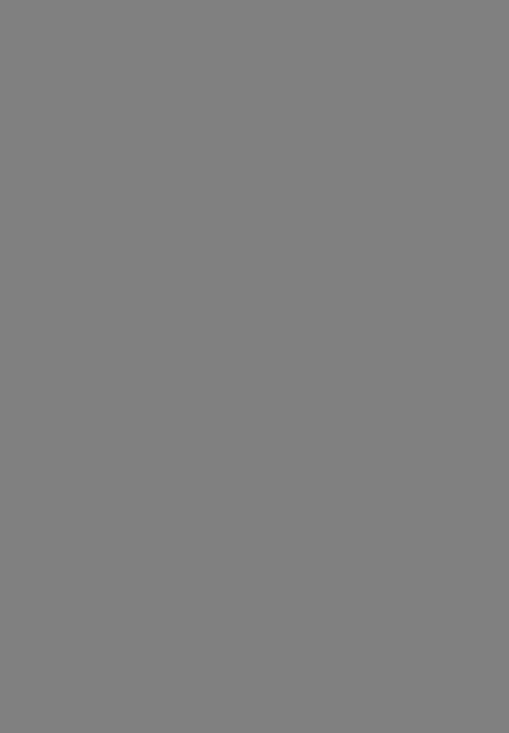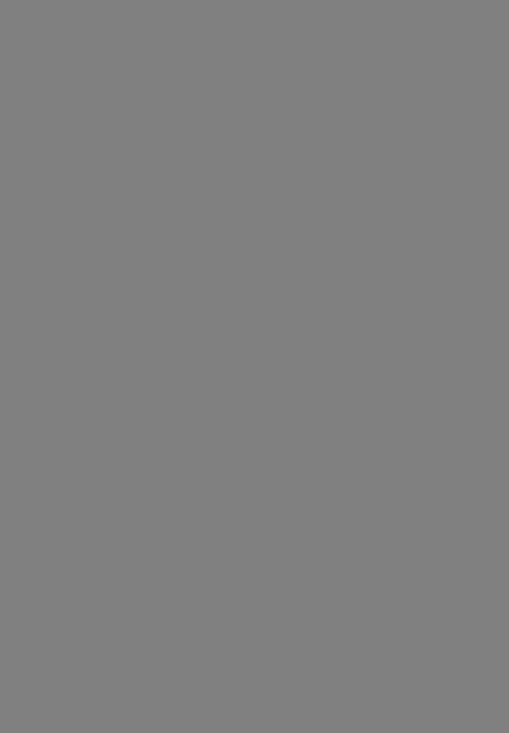- •МЕТОДЫ И СРЕДСТВА БИЗНЕС-РАЗВИТИЯ
- •1.1. Стратегическое планирование и управление
- •Миссия организации - философская категория, определяющая:
- •Результат процесса формулирования миссии
- •Примеры миссий
- •1.13. Основы технологии стратегического планирования
- •Определение стратегического планирования
- •Результат стратегического планирования
- •Инициация стратегического плана
- •Вяэнотности
- •Била
- •Слабость
- •СРЕДА
- •Анализ проделанной работы
- •Осуществление стратегии через проекты
- •Некоторые замечания по стратегическому планированию
- •Сделаем некоторые выводы
- •1.2. Кратко об управлении проектами
- •1.2.1. Определения «проект» и «управление проектами»
- •Фазы жизненного цикла продукта
- •1.2.5. Основные компоненты проекта
- •1.2.6. Логика управления проектами
- •1.2.7. Функции управления проектами
- •Управление временем
- •Управление стоимостью
- •Управление качеством
- •Управление персоналом
- •Управление коммуникациями
- •1.2.10. Организационные структуры управления проектами
- •Организация проектов в рамках функциональной структуры
- •Организация проектных структур по принципу независимых команд
- •Организация проектов в матричной организации
- •1.3. Информационные технологии в управлении проектами
- •Сравнение MS Project, Primavera и Spider
- •Блок генерации финансовых документов
- •СОСТАВЛЕНИЕ БИЗНЕС-ПЛАНА ПРОЕКТА
- •2.1. Введение в проблему
- •Типовое содержание бизнес-плана
- •Методика составления разделов бизнес-плана
- •Сегментирование рынка:
- •Прогнозирование продаж:
- •MS PROJECT 2002 И ЕГО ПРИМЕНЕНИЕ ПРИ РАЗРАБОТКЕ БИЗНЕС-ПЛАНА
- •3.1. Введение в проблему
- •3.2. Пример постановки задачи
- •3.2.1. Основное содержание проекта
- •3.2.2. Определение состава и параметров работ
- •3.4. Задание сведений о проекте
- •3.5. Настройка базового и создание новых календарей
- •3.5.3. Создание нового календаря
- •3.6. Ввод работ
- •3.8. Оформление графика работ и просмотр критического пути
- •3.8.1. Форматирование таблицы
- •3.9. Группировка работ или создание структуры графика работ
- •3.9.1. Деление проекта на этапы
- •3.11. Назначение ресурсов
- •3.12. Управление ресурсами и затратами при планировании работ во времени
- •3.12.4. Установка типа задач по умолчанию
- •3.14. Решение проблемы перегрузки ресурсов
- •3.16. Вывод информации о проекте на печать
- •1. Зафиксируем начало работ
- •3.18. Применение методики PERT для анализа проектов
- •ГЛАВА 4
- •4.1. Постановка задачи
- •4.2. Запуск Project Expert и создание файла проекта
- •4.3. Задание общей информации о проекте
- •Стартовый баланс. Активы. Запасы готовой продукции
- •Стартовый баланс. Активы. Запасы комплектующих
- •4.5.2. Окружение. Ставка рефинансирования
- •4.5.3. Окружение. Инфляция
- •4.6. Календарное планирование проекта в модуле «Инвестиционный план»
- •4.6.1. Разработка календарного плана
- •4.6.3. Корректировка ресурсов, необходимых для выполнения календарного плана
- •Производство. Другие издержки.
- •Производство. Продукты
- •4.7.4. Задание плана по персоналу
- •Баланс об использовании прибыли
- •4.9.5. Детализация результатов и таблицы пользователя
- •4.9.6. Создание отчета в среде Project Expert
- •II. Коэффициенты эффективности или оборачиваемости активов
- •4.10.2. Анализ эффективности проекта
- •Раздел «Анализ безубыточности»
- •1. ПАРАМЕТРЫ КРЕДИТНОЙ СДЕЛКИ
- •1.1.Вид испрашиваемого кредита
- •3. СВЕДЕНИЯ О ЗАЕМЩИКЕ
- •3.1. Наименование организации
- •3.6. Регистрирующий орган
- •3.7. № свидетельства о регистрации
- •3.10. Данные о руководстве:
- •Список литературы
- •Оглавление
- •Методы и средства управления бизнес-проектами
8. Форма задач (команда - Вид / Другие представления / Форма за дач) (рис.3.35). Форма удобна для комплексного анализа данных по задаче. Допускает ввод и редактирование данных.
|
|
Днттвльн.; pA |
r j |
Р feira, объеиработ |
Прддыдущая| 1Сдаду»1цая | |
|
|йачвло:|чт 01.04.04 VJ ^санча»#1в:|Пт09.1ИЛИ |
Тде:|Фикс. объем ресурсов |
3%Цв*рде»«:[о% 3 |
||||
Название ресурса |
Единщы [трудозатраты 3 |
|
|
|
||
Краска |
”юб |
:юб |
~|_j |
11 |
'Монтаж потолков |
|
|
2 |
It 12ч |
|
13 |
{монтажподоконников |
|
|
|
|
|
15 |
Электротех»»1чвскив работь |
|
|
|
|
|
14 |
Сантехнические работы |
|
Рис. 3.35. Форма задач
9. Форма ресурсов (команда - Вид / Другие представления / Форма ресурсов) (рис.3.36). Форма удобна для комплексного анализа данных по ре сурсам. Допускает ввод и редактирование данных.
Надо*!;]Строитель! |
|
Креткоеид».: |с |
Цакс.ед:[2 |
<*] П|ЗбдыАуший | | {дедукций | |
||||||
■затраты |
|
|
Наиорлфвате: |ор. |
|
gas. календарь: Стандартный |
j |
||||
СтаидертмвгсЕвеке.' |10р./ч |
|
Сруппа: |
|
оке |
|
|||||
Стайкесвврхуроуъа: |В0р./ч |
Цаъислаже: |г*юпорциональное j |
|
|
|||||||
&0Д» |
|
|
|
|||||||
|
|
|
|
|
|
|
|
|
|
|
Г*юект 1Иа. Назван» задачи |
|
| Трудозатраты | Вырави. задержка Задержка |
Начало |
ОкоНча»* ± | |
||||||
■Создание I |
6 |
Строительство перегородокj 00ч |
| |
|
Од |
Од Чт 11.03.04 |
Ср 17.03.04 3 ' |
|||
’ Создание ! |
7 |
Зенеке дверей |
|
00ч |
|
Од |
Од |
Чт 18.03.04 |
Ср24.03.04 |
|
• Создание i |
12 |
Эаненаокои |
|
|64ч |
i |
|
Од |
Од |
4T 2S.03.04 |
Вт 30.03.04 |
Создаю» ! |
13 |
Монтаж подокотиков |
4Вч |
; |
|
Од1 |
Од; Ср 31.03.04 |
Ср31.03.04 |
||
Рис. 3.36. Меню и подменю для режимов просмотра
Вы можете самостоятельно посмотреть на созданный проект в других режимах.
3.14.Решение проблемы перегрузки ресурсов
3.14.1.Методические аспекты выравнивания загрузки ресурсов
Прежде всего, отметим, что проблема перегрузки ресурсов и их вырав нивание касаются только трудовых ресурсов.
Ресурс считается перегруженным, если ему назначено трудозатрат больше, чем он может выполнить в свои рабочие часы. Если же работа за планирована в меньшем объеме, то ресурс будет недогруженным.
Главный принцип выравнивания загрузки ресурсов заключается в том, что задачи раздвигаются по временной оси так, чтобы ограниченные ресурсы (люди) могли их выполнить.
В Microsoft Project не выполняется выравнивание задач, для которых за даны:
•ограничение «Фиксированное начало» или «Фиксированное
окончание»;
•ограничение «Как можно позже», если проект планируется от даты
начала;
•ограничение «Как можно раньше», если проект планируется от да ты окончания;
•приоритет 1000, означающий отказ от выравнивания - директив ные сроки!;
•фактическая дата начала (в режиме отслеживания).
Для устранения перегрузки можно выбрать один из вариантов:
•изменить количество рабочего времени, необходимого ресурсам для выполнения данной работы, т. е. назначить сверхурочные часы или работу в выходные дни;
•изменить график работ так, чтобы работы выполнялись в то время, ко гда ресурсы не будут перегружены, т.е. сдвинуть одну работу относительно другой или сделать перерыв в одной из работ;
•добавить данного ресурса (число работников);
•назначить работу другим ресурсам.
Выполнять выравнивание ресурсов можно двумя способами:
•вручную;
•автоматически - с использованием соответствующей подпрограм
мы.
Выравнивание вручную означает, что Вы должны:
•для изменения рабочего времени ресурса - изменить календарь или назначить ресурсу другой календарь;
•для изменения графика работ - вызвать диалоговое окно Сведения
озадаче и внести необходимые изменения по задачам (длительность, начало, окончание);
•для добавления данного ресурса - изменить в листе ресурсов Мак симальное количество единиц;
•для назначения работы другим ресурсам - ввести в Лист ресурсов новый ресурс и назначить его данной задаче.
Выполнять выравнивание ресурсов автоматически означает, что Вы используете специальную подпрограмму, которая работает по правилам, за ложенным в ней.
После выбора команды Вид / Выравнивание загрузки ресурсов на эк ране появляется диалоговое окно, представленное на рис.3.37.
Выделения для pwpopuma ия
(• Вьпотять автоматически Г Вьло/иять вцучиуга Поискпревышенийдоступности: |по джи
& Очистка данных предыдущего выравниванияперед ноеьи выравниванием
'Диапаюн вьревнмюыя для проекта Проект Офис 2004 - выравниваниересурсов <• Выравнивание во всецпроекте
I С |
Вьравцявание в диапазоне |
L: | -г- |
’ |
- • |
_J |
по: |г ' ‘ |
-у : о-. |
_J |
|
г Устранение превышенийдостугиости------- |
|
---------- |
|
------- |
|||||
: |
Порядок выравнивания: (стандартний |
|
|
|
|
|
|
||
j |
Г Выравнивание только в пределах иие<дщегосярезерва |
|
|
||||||
| |
Р Привыравнивании допускается коррекцияотдельных назначенийдля задачи |
||||||||
|
W При выравниваниидопускаетсяпрерывание остеошихсятрудозатрат |
|
|||||||
IГ |
Д |
-r-t.:: |
I |
Вьроанять! |
ок |
[ |
Отмена | |
||
Рис.3.37. Диалоговое окно Выравнивание загрузки ресурсов
Рассмотрим правила, реализуемые данной программой.
Выполнять автоматически. Автоматическое выравнивание регулирует загрузку ресурсов сразу, как только изменяются задача или ресурс. При вы боре этого параметра необходимо снять флажок Очистка данных предыду щего выравнивания перед новым выравниванием. Этот флажок устанав ливается по умолчанию, однако при автоматическом выравнивании очистказначений может существенно повлиять на календарный план.
Поиск превышения доступности - это установка минимального вре менного интервала (минуты, часы, дни, недели, месяцы) превышения дос тупности.
Очистка данных предыдущего выравнивания перед новым вырав ниванием. Если этот флажок установлен, все задержки задач, введенные ра нее как в результате выравнивания загрузки, как автоматически, так и вруч ную, очищаются перед выполнением следующей операции выравнивания. Этот параметр выбирается по умолчанию. Сделайте нужный выбор. Это очень важно! Вы можете уничтожить предыдущие настройки.
Диапазон выравнивания. Выбранное значение определяет, следует ли проводить выравнивание загрузки для всего проекта или только для задач, попадающих в заданный интервал времени.
Порядок выравнивания. Выбранное значение определяет, в каком по рядке следует выполнять задержку или прерывание задач с превышением доступности. Возможны зри варианта - I) стандартный, 2) только по иден тификаторам и 3) по приоритетам, стандартный.
Первый вариант - Стандартный.
Выравнивание идет сначала в соответствии с приоритетами, заданными в диалоговом окне Сведения о задаче. В поле Приоритет задается значение
в диапазоне от 0 до 999. К приоритету 1000 — наибольшее выравнивание не применяется. По умолчанию устанавливается приоритет 500.
Далее выбирается задача, у которой больше общий временной резерв, она будет отложена первой.
Далее - задача с более поздней датой начала будет отложена первой.
При работе с ресурсами в нескольких проектах можно также задать Приоритеты проектов в диалоговом окне Сведения о проекте. В меню Проект выберите команду Сведения о проекте, а затем введите значение в поле Приоритет (0 - 1000).
Второй вариант - Только по идентификаторам.
Считается, что чем больше номер задачи, тем дальше она от начала про екта и дальше может быть сдвинута по временной оси.
По приоритетам, стандартный. При выборе такого варианта Microsoft Project в первую очередь учитываются приоритеты (0 - 999), а затем — вре менной резерв, даты и ограничения.
Выравнивание только в пределах имеющегося резерва. Установите этот флажок, если необходимо предотвратить задержку даты окончания про екта.
Однако во многих проектах, где нет большого числа встроенных вре менных резервов, использование этого параметра может не привести к суще ственным изменениям в результате выравнивания. По умолчанию этот фла жок снят.
При выравнивании допускается коррекция отдельных назначений для задачи. Установите этот флажок, чтобы разрешить при выравнивании изменять время (удлинять).
При выравнивании допускается прерывание оставшихся трудоза трат. Установите этот флажок, если необходимо, чтобы при выравнивании выполнялось прерывание задач. Рекомендуется только для тех задач, для ко торых это допустимо.
Чтобы увидеть, к каким изменениям задач привело выравнивание, в ме ню Вид выберите команду Другие представления. Выберите вариант Диа грамма Гантта с выравниванием и нажмите кнопку Применить. Просмот рите задачи в представлении «Диаграмма Гантта с выравниванием», что бы увидеть результаты выравнивания, а также задержки задач в результате выравнивания.
3.14.2. Выравнивание перегрузки ресурсов в нашем примере
Просматривая наш проект в режимах Лист ресурсов и Использование ресурсов, Вы, вероятно, обратили внимание на то, что ресурсы - Строитель и Менеджер выделены в таблице красным цветом (рис.3.38), а в режиме Лист ресурсов в информационном поле «Ь> (самая левая колонка) они до полнительно отмечены специальным значком Ф (рис.3.39).